[2025년 최신]아이폰으로 슬로우 모션을 만드는 방법 7가지
슬로우 모션 동영상은 아이폰과 아이패드 동영상 제작자에게 매력적인 영상 제작 옵션으로, 속도를 늦추는 것만으로도 극적인 효과를 얻을 수 있습니다. 아이폰 슬로우 모션 영상을 만들어본 적 있으신가요? 아마 처음 접하셨다면, 이 기능이 얼마나 멋진지 잘 모르실 수도 있습니다. 오늘은 아이폰으로 슬로우 모션 영상을 쉽게 만드는 방법을 소개해드리겠습니다. 함께 살펴보세요!
파트 1. 아이폰 슬로우 모션은 얼마나 느릴 수 있습니까?
아시다 시피 아이폰 카메라는 슬로우 모션 기능이 있습니다. 그럼 아이폰 슬로우 모션은 얼마나 느릴 수 있을까요? 숫자를 봅시다.
슬로우 모션 기능을 갖춘 모든 아이폰은 초당 120프레임의 속도로 동영상을 녹화합니다. 정상 속도의 절반인 셈입니다. A11 바이오닉 칩으로 구동되는 신형 모델은 240프레임/초의 속도로 슬로모션 영상을 녹화할 수 있으며, 재생 시 정상 속도의 4분의 1로 재생됩니다.
구체적으로 아이폰5s는 120 FPS에서 720p만 캡처할 수 있고, 아이폰6/6 Plus, 아이폰7/7 Plus는 240 FPS에서 720p를 캡처할 수 있으며, 아이폰8/8 Plus와 아이폰X/11/12/13/14/15/16은 240 FPS에서 1080p HD까지 캡처할 수 있습니다.
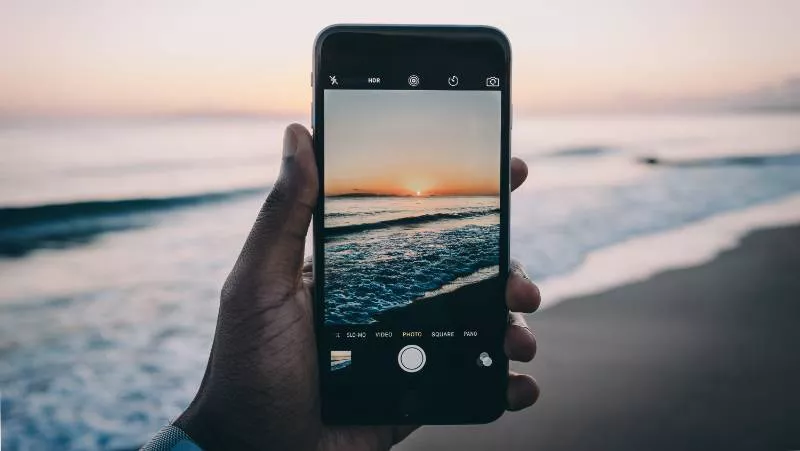
파트 2. 아이폰에서 비디오 슬로우 모션을 만드는 방법
아이폰으로 슬로우 모션 영상을 만드는 방법을 알아보기 전에, 몇 가지 기본적인 정보를 먼저 살펴보겠습니다. 더 높은 FPS와 뛰어난 품질의 슬로우 모션을 원하신다면, 이 앱들이 바로 당신을 위한 완벽한 선택이 될 것입니다!
1. 슬로우 비디오를 만드는 방법
- 아이폰은 슬로모션 기능을 갖추고 있으며 자체 카메라가 있습니다.
- 녹화를 위해서는 먼저 카메라 앱을 켜야 합니다.
- 아래에서는 사진, 정사각형, 동영상 등과 같은 패턴을 찾을 수 있습니다.
- '슬로 모션'를 선택하고 빨간색 녹화 버튼을 클릭하여 녹화를 시작합니다.
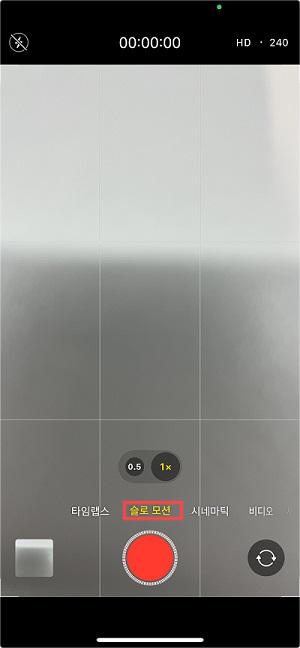
- 편집을 위해 당신의 사진 앱을 열고 당신이 빠르게 하고 싶은 파일을 선택하세요.
- 화면 하단에는 일반적인 속도에서 느린 동작으로 비디오의 변화를 보여주는 슬라이더가 보일 것입니다.
- 슬라이더를 끌어서 영상의 느린 동작 부분을 확장합니다.
- 당신이 늦추고 싶은 부분을 사용자 정의하거나 전체 영상을 늦출 수 있습니다.
- 완료되면 '완료'를 클릭하여 내보낼 수 있습니다.

2. 아이폰 5에서 슬로우 모션 비디오를 녹화하는 방법
iMotion HD는 직관적이고 강력한 iOS 지연 및 스톱모션 애니메이션 앱입니다. 아이폰에서 슬로우 모션 제작이 완료되면 유튜브에 바로 업로드할 수 있습니다.
다음은 iMotion HD를 통해 아이폰 영상 슬로우 모션을 제작하는 방법에 대한 자세한 단계입니다.
- "신규 무비" 버튼을 클릭하고, 지연, 수동, Wi-Fi 원격, 마이크 등 원하는 모드를 선택합니다.
- 지연 모드의 시간 간격과 같은 매개변수를 사용자 정의합니다.
- "시작"을 클릭합니다. 동영상을 촬영할 때 캡처 도구(양파 피부, 격자, 수동 초점)를 사용하여 동영상을 아름답게 할 수 있습니다.
녹화를 완료하면 편집 인터페이스로 안내됩니다.여기서 프레임 레이트를 1에서 30 프레임/초로 설정하고 동영상을 미리 보고 iTunes, YouTube 또는 소셜 네트워크로 내보낼 수 있습니다.

SlowCam은 아이폰 5/5c 사용자도 최소 60 FPS로 슬로우 모션 영상을 촬영할 수 있는 간편한 애플리케이션입니다. 이제 사용 방법을 구체적으로 알아보겠습니다.
- 녹화'를 클릭하여 동영상 녹화를 시작합니다.
- 저속 모드의 경우 달팽이 버튼을 클릭하여 계속 진행합니다.
- FPS 옵션을 선택하고 동영상을 저장합니다.
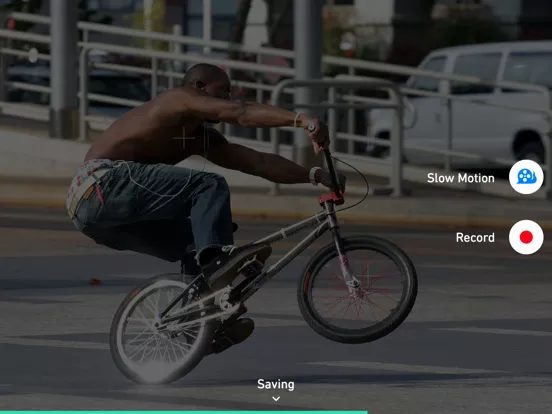
파트 3. 아이폰으로 일반 슬로우 모션을 만드는 방법
아이폰에서 만든 슬로모션 동영상에 만족하지 않으신다면, 더 다양한 옵션을 선택할 수 있습니다. 타사 앱을 활용하면 다양한 기능으로 영상을 더욱 세밀하게 편집할 수 있습니다. 이제 그 방법을 자세히 안내해 드리겠습니다.
1. SloPro
어떻게 정상적인 아이폰11 슬로우 모션 동영상을 제작합니까? 여기서 SloPro를 추천합니다. 녹화 및 편집이 결합된 원스톱 비디오 서비스를 제공합니다. 녹화를 완료하면 비디오 라이브러리에서 비디오를 선택하고 슬로우 모션 비디오로 전환할 수 있습니다. SloPro의 FPS 옵션은 최대 1000 FPS까지 가능합니다. 500~1000 FPS를 권장하거나 25% 또는 50%와 같은 백분율로 동영상을 느리게 만들 수 있습니다.

2. Slow Motion Video.s Editor
아이폰에서 일반적인 슬로우 모션 동영상을 제작할 수 있나요? 네, 물론이죠.슬로모션 영상입니다. 편집기는 당신의 영상을 더 빨리 또는 더 느리게 만드는 데 초점을 맞춘 간단한 앱입니다.
이것이 바로 위에서 아이폰 슬로우 모션 동영상을 만드는 방법입니다.
- 장치에서 동영상을 선택하거나 "녹화" 버튼을 클릭하여 새 동영상을 녹화하십시오.
- 슬로우 모드를 선택하고 속도를 변경하고 싶은 영상 부분과 필요한 옵션을 선택합니다.
- 그런 다음 저장을 클릭하여 동영상을 봅니다.
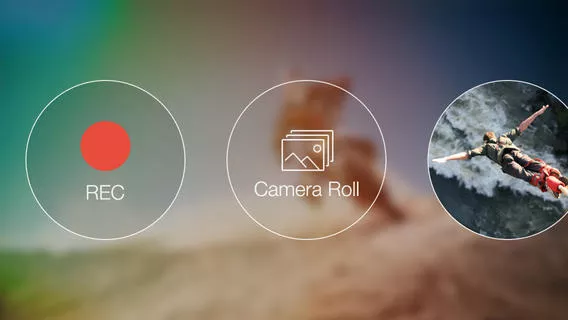
3. Videoshop
Videoshop은 확실히 당신의 동영상을 현저히 늦추거나 빠르게 할 수 있는 좋은 iOS 편집기입니다. 슬로우 모션 동영상을 만들려면 먼저 새로운 동영상을 찍거나 라이브러리 중 하나를 선택해야 합니다. 여러 영상을 동시에 선택하여 하나의 영화로 결합할 수 있습니다. 반전, 복제, 비디오 간의 전환 선택 등 다양한 설정으로 각 비디오를 편집할 수 있습니다.
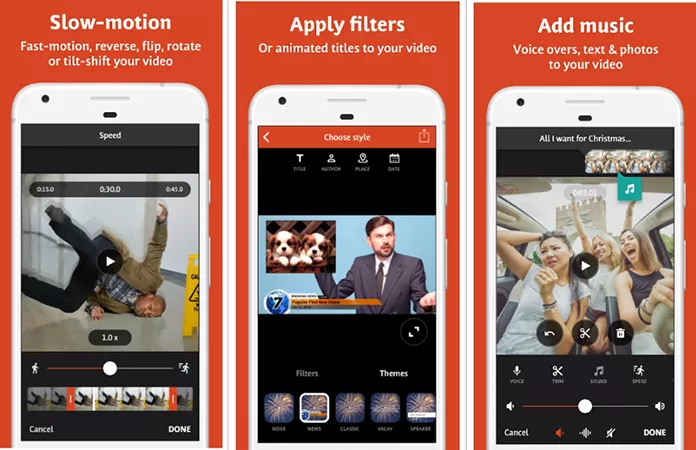
4. Slow motion video camera extreme
아이폰에서 영상 슬로우 모션을 어떻게 녹화할 수 있느냐는 질문이 많았습니다. 극단적인 슬로모션 카메라가 당신에게 답을 줄 것입니다.
슬로 모션 비디오 카메라의 한계를 켠 후 카메라 스크롤에서 비디오를 선택하고 50% 기호를 클릭하여 비디오 속도를 25%, 50% 또는 75% 늦출 수 있습니다.
그것은 또한 당신의 영상을 영화처럼 만들 수 있는 슬로 모션 영상에 음악을 추가할 수 있는 특별한 기능을 가지고 있습니다.
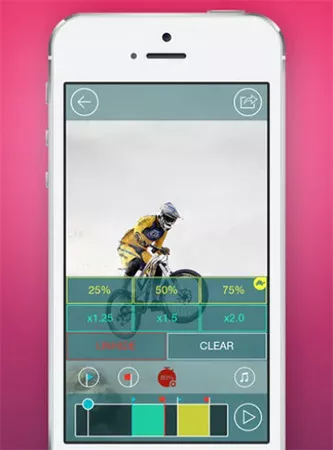
5. Clideo
아이폰에서 영상 슬로우 모션을 어떻게 녹화하나요? 크리디오가 당신을 도울 수 있습니다! 초 단위로 더 빠르거나 느리게 영상 속도를 조절할 수 있습니다. 가장 일반적으로 사용되는 6가지 속도를 제공하거나 슬라이더를 사용하여 원하는 속도를 선택할 수 있습니다. 출력 포맷은 mp4, AVI, MPG, VOB, WMV, MOV 등을 포함합니다.
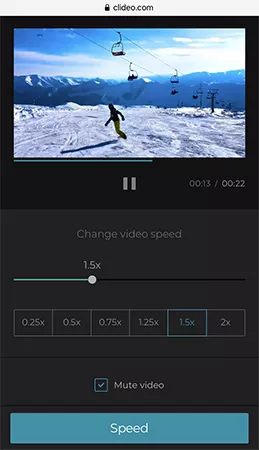
파트 4. HitPaw Edimakor로 멋진 슬로우 모션 비디오를 만드는 방법
HitPaw Edimakor는 사용하기 쉬운 데스크톱 소프트웨어로 슬로 모션 비디오를 만드는 데 사용됩니다. 앱이나 온라인 버전에 비해 고품질 동영상을 만들 수 있고 조작이 간단합니다. 네가 초보자라도 몇 분 안에 네가 좋아하는 슬로모션 영상을 만들 수 있을 거라고 믿어 그것으로 아이폰 동영상 슬로우 모션을 만드는 방법을 봅시다.
이러한 것 외에도 강력한 도구로서 HitPaw는 비디오 분할, 필터 추가 또는 전환 등을 지원합니다. 지금 바로 나만의 슬로모션 영상을 만들어보세요!
아이폰으로 슬로우 모션에 관한 질문(FQAs)
아이폰으로 슬로우 모션에 대해 사용자의 자주 묻는 질문에 몇 가지 답변을 했습니다. 한 번 읽어보겠습니다?
Q1. 아이폰으로 슬로우 모션에 대해 사용자의 자주 묻는 질문에 몇 가지 답변을 했습니다. 한 번 읽어보겠습니다?
A1. 1. 카메라 모드 확인: 카메라 앱에서 모드 선택 바(동영상, 사진 등)를 좌우로 스와이프하여 슬로우모션을 선택하세요. 2. 설정 확인: 설정 > 카메라에서 슬로우모션 모드가 활성화되어 있는지 확인하세요. 3. 아이폰 재시작: 문제 해결이 안 되면 아이폰을 재시작하거나 소프트웨어 업데이트 후 시도하세요. 4. 모델 확인: 구형 아이폰이라면 슬로우모션 기능이 제한될 수 있습니다.
Q2. 아이폰 슬로우모션 240과 120 속도가 다르게 나와요. 240으로 찍었는데도 120처럼 빨리 나옵니다. 어떻게 고쳐야 하나요?
A2. 아이폰 슬로우모션 속도가 다르게 나오는 문제는 카메라 설정이나 조명 문제일 수 있으니, 240fps로 설정을 확인하고 밝은 환경에서 촬영하거나 아이폰을 재시작해 보세요.
Q3. 아이폰 14 프로에서 카카오톡 동영상을 다운로드하면 슬로우모션으로 나오고, 동영상 길이가 길어지는데 어떻게 해결하나요?
A3. 카카오톡에서 다운로드한 동영상의 슬로우모션 문제는, 동영상 파일이 잘못 저장되었을 수 있으므로, 카카오톡 설정에서 동영상 자동 저장 옵션을 꺼보거나, 동영상을 다시 다운로드하여 확인해 보세요.
결론
우리는 일상에서 속도를 늦출 수는 없지만, 아이폰 슬로우 모션 영상을 만드는 것은 이제 전혀 어렵지 않습니다! HitPaw Edimakor와 같은 강력한 도구를 이용하면, 영상 속도를 자유롭게 조절해 멋진 결과물을 손쉽게 얻을 수 있습니다. 당신은 어떤 앱을 가장 좋아하시나요? 댓글로 공유해 주세요, 그리고 지금 바로 HitPaw Edimakor로 나만의 특별한 슬로모션 영상을 만들어 보세요!





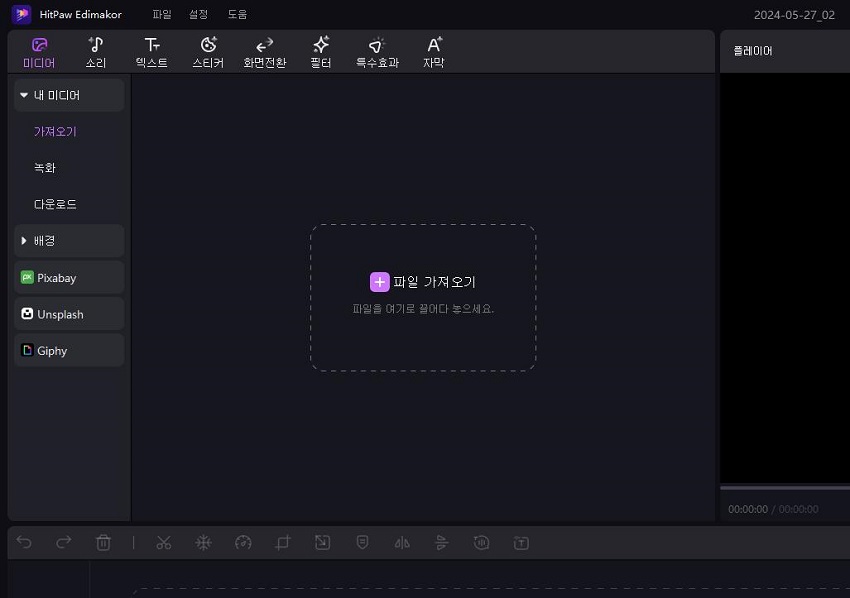
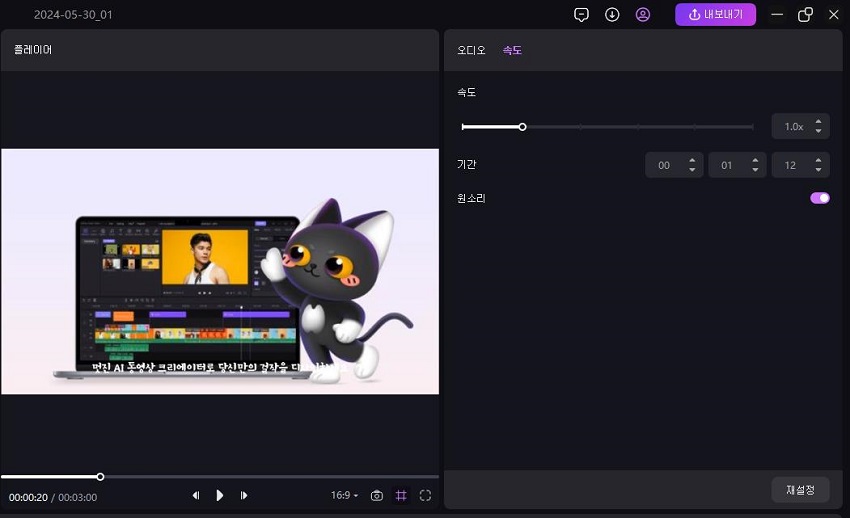

 HitPaw Edimakor
HitPaw Edimakor HitPaw Screen Recorder
HitPaw Screen Recorder
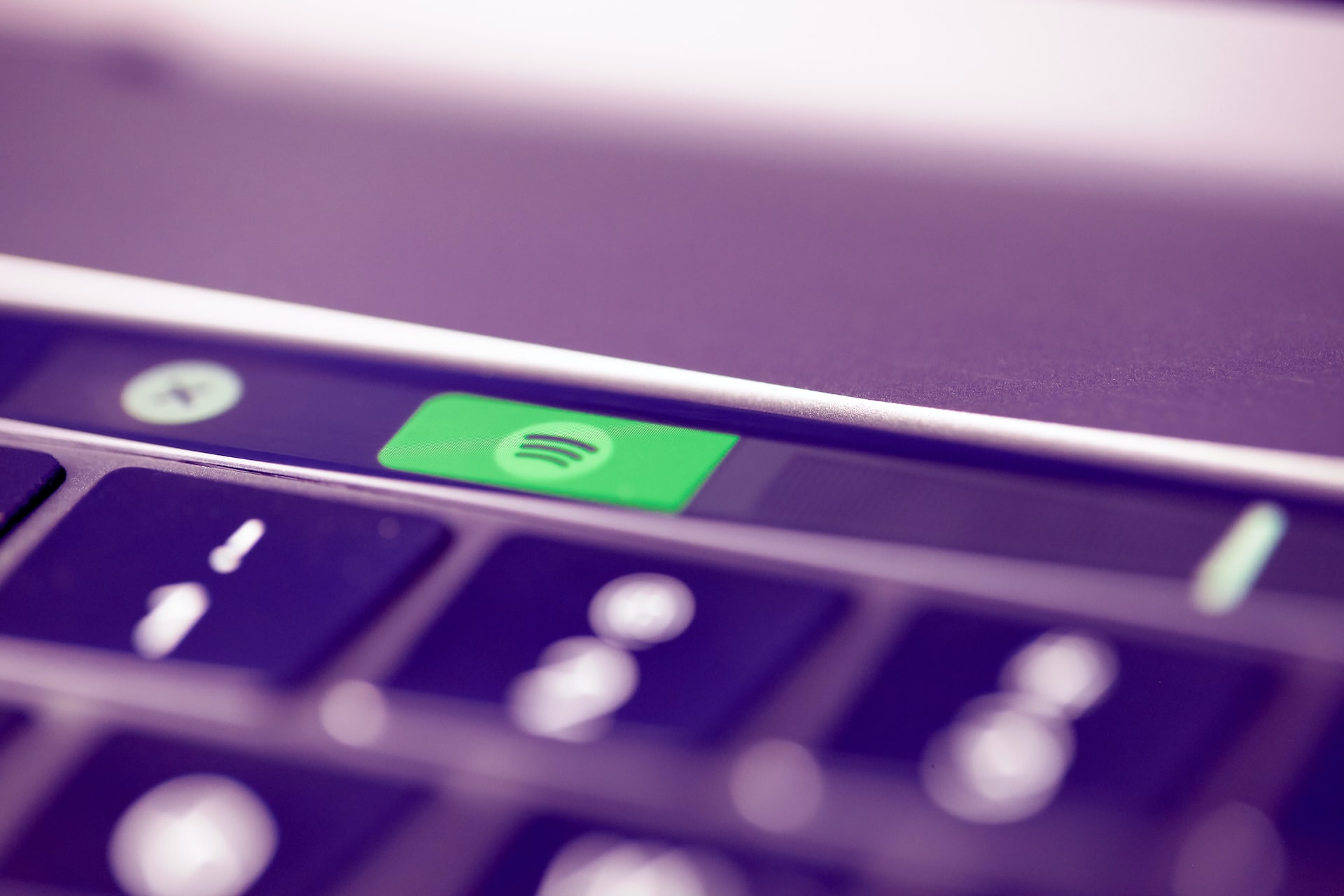


기사 공유하기:
제품 등급 선택:
김희준
편집장
새로운 것들과 최신 지식을 발견할 때마다 항상 감명받습니다. 인생은 무한하지만, 나는 한계를 모릅니다.
모든 기사 보기댓글 남기기
HitPaw 기사에 대한 리뷰 작성하기